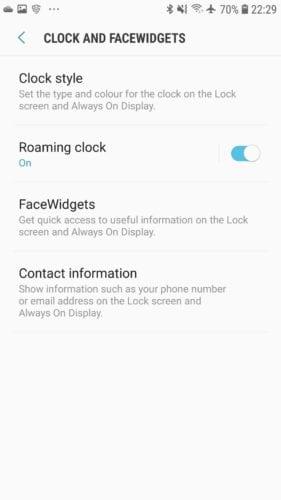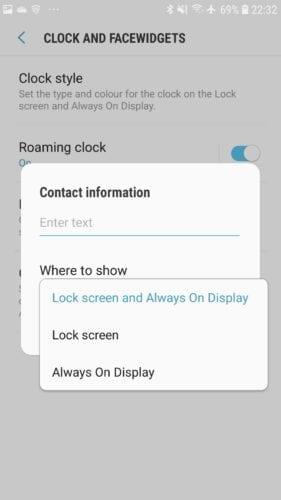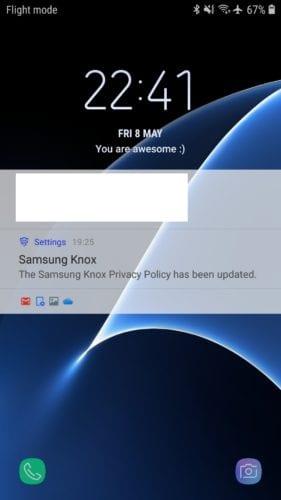Å tilpasse telefonen din er et viktig salgsargument for Android-opplevelsen. En av måtene du kan tilpasse Android-telefonen din på er ved å legge til en egendefinert melding på låseskjermen. Denne veiledningen vil lede deg gjennom prosessen med å legge til en egendefinert melding på låseskjermen.
Tips: Den tilpassede låseskjermmeldingen er en funksjon som bare er til stede siden Android Marshmallow (6.0). Hvis telefonen din kjører en eldre versjon av Android, vil du ikke kunne bruke denne funksjonen. Du bør heller vurdere å oppgradere telefonen eller oppdatere operativsystemet. Det er en rekke ytelses- og sikkerhetsreparasjoner i nyere versjoner av Android sammen med en rekke nye funksjoner.
Det første trinnet for å legge til en egendefinert låseskjermmelding er å åpne Innstillinger-appen, og deretter gå til Skjerm > Avansert > Låseskjermvisning > Melding på låseskjerm.
Tips: For de av dere med Samsung-telefoner, er innstillingen i stedet i: Låseskjerm og sikkerhet > Klokke og FaceWidgets > Kontaktinformasjon.
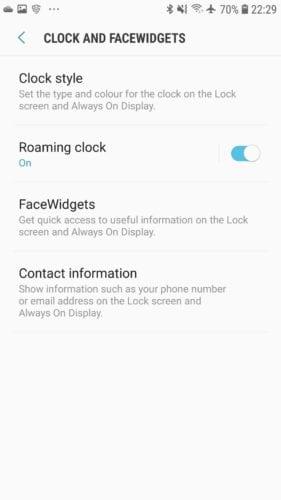
På Samsung-telefoner er innstillingen oppført som "Kontaktinformasjon". Standard Android-innstillingen kalles "Låseskjermmelding".
Skriv inn meldingen du vil vise på låseskjermen i tekstfeltet. Hvis alternativet er tilstede, kan det være lurt å stoppe meldingen fra å vises på Alltid på skjermen ved å angi at den bare skal vises på "Låseskjermen" i stedet for begge. Når du har konfigurert meldingen, klikker du på "Ferdig" for å bruke den.
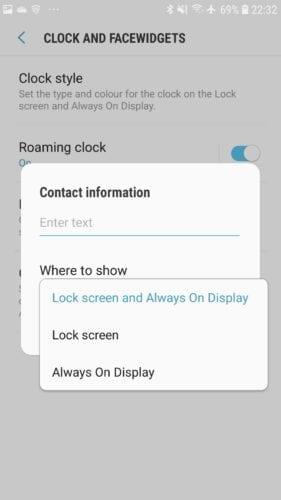
Meldingen din vises mellom klokken og varslene dine.
Når du har lagret meldingen, låser du telefonen og ser på låseskjermen. Meldingen skal vises bare mellom klokken og eventuelle varsler.
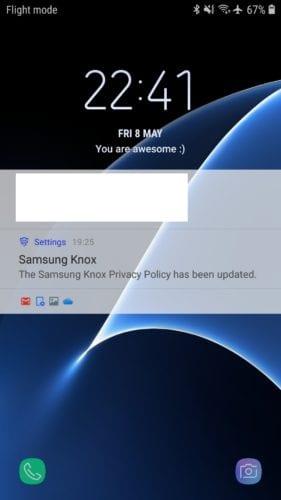
Meldingen din vises mellom klokken og varslene dine.